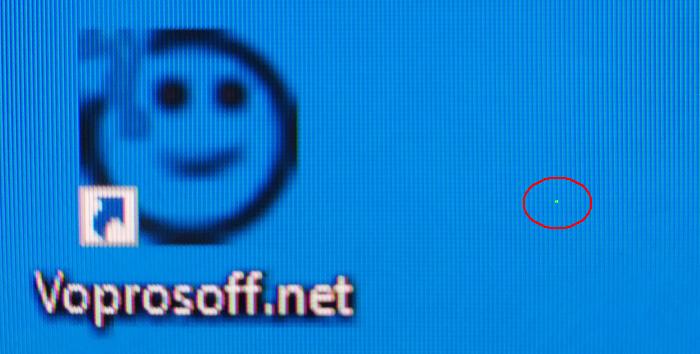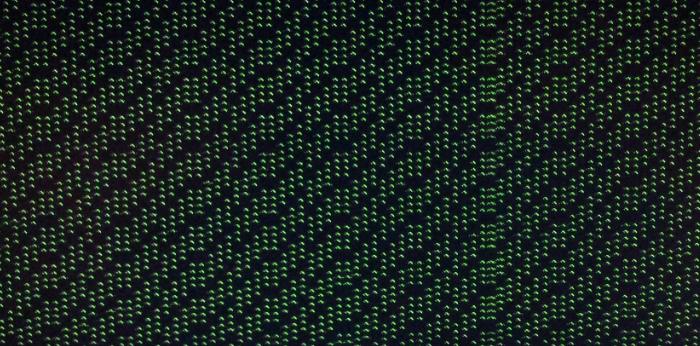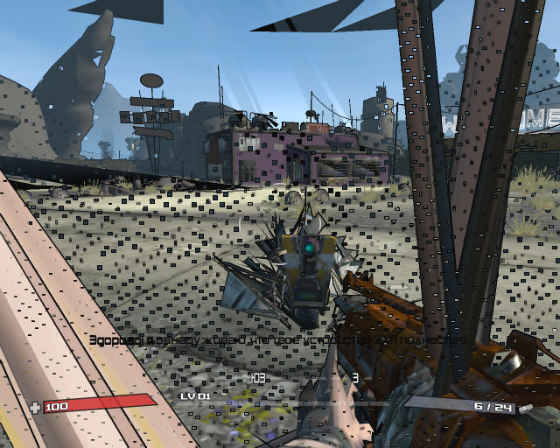Артефакты при загрузке Windows и BIOS появляются при неисправной или перегретой видеокарте.
Что такое артефакты?
Артефакты — это полосы, точки, другие дефекты картинки, которые могут появиться на экране компьютера во время работы или включения устройства. В редких случаях эта проблема связана с выходом из строя монитора, но чаще всего виновата видеокарта.
Важно! Некоторые пользователи путают битые пиксели с артефактами. Ниже на первой картинке показан битый пиксель, а на второй артефакты:
Как видите, отличие между битыми пикселями и артефактами существенно. Битые пиксели — это точки на мониторе, вызванные дефектами матрицы монитора. Артефакты же появляются из-за неисправности видеокарты.
Как убрать артефакты при загрузке Windows?
Автор считает, что эти материалы могут вам помочь:
Причины появления артефактов могут быть программными и аппаратными.
Программные артефакты
-
Обновите DirectX, его последнюю версию можно скачать по ссылке.
-
Обновите драйверы видеокарты.
-
Если артефакты возникают только при работе с определенной программой или игрой, то попробуйте ее обновить до последней версии.
-
Если вы разгоняли свою видеокарту, сбросьте настройки до заводских.
Аппаратные проблемы
- Проверьте, не перегревается ли ваша видеокарта (статья как проверить). При обычной работе на компьютере температура видеокарты не должна превышать 50-60 градусов. При включении компьютерных игр нагрузка на видеокарту сильно возрастает и нормальной температурой видеокарты можно считать 85-90 градусов. Если температура выше, это может стать причиной артефактов и может привести к полному выходу оборудования из строя.
- Видеокарта могла выйти из строя, в этом случае сделать ничего нельзя и ее необходимо заменить. Видеокарты не поддаются ремонту.
Артефакты при загрузке BIOS
Если артефакты появляются сразу же при старте компьютера, пока на экране отображаются данные BIOS, и при этом компьютер был выключен продолжительное время до этого, в 90% случаев видеокарта повреждена и сделать уже ничего нельзя.
Если у вас остались вопросы, пожалуйста, напишите о них в комментарии.
Каждый раз, когда вы делитесь этой статьей в социальной сети, ее автор становится немного счастливее! Пожалуйста нажмите на одну из кнопок выше!
Всем доброго дня.
Решил апгрейдить компьютер, приобрёл 2 планки оперативной памяти Kingston 2GB, и заменил свои от Samsung 1GB. Из-за того, что у меня был установлен Windows 10 x32, который видит максимум 3GB оперативки, мне пришлось переустановить операционку на Windows 10 x64. Скажу сразу, что голые системы я не люблю, всегда пользовался сборками, и уже более 5 лет сижу на одном авторе, его сборки у меня установлены на нескольких компьютерах, и работают хорошо.
Так вот после установки системы и всех программ, а также её настройки под себя, при перезагрузке компьютера, я обнаружил артефакты по всему экрану. Сделал ребут компьютера и уже при этой загрузке системы, их не было, подумал глюк. На следующий день решил повключать компьютер, и обнаружил следующее: если при загрузке Windows 10 они появились, то значит никуда не пропадут до перезагрузки компьютера. Появляются артефакты не при каждом включении компьютера. Если появляются, то по всему монитору, а не в какой-то части. Если система загрузилась без артефактов, то они не появятся пока не появятся при загрузке системы.
В чём может быть проблема? В интернете вычитал, что это проблема совместимости Win10 со старыми видеокартами, и решением может быть установка Win10 x32, на которой у меня проблем не было. Но я же апгрейдил компьютер до 4GB оперативки, и мне нужна x64 система. На Win7 переходить не хочу, привык к 10, и хотелось бы решить проблему.
Системная плата: Gigabyte GA-M68M-S2P v2
Видеокарта: GeForce GT 220
DIMM1: Kingston (2 ГБ DDR2-800 DDR2 SDRAM)
DIMM2: Kingston (2 ГБ DDR2-800 DDR2 SDRAM)
Не может ли быть, что проблема в оперативке? Она Б/У, купил её в магазине, гарантия полгода, обменять могу. Кабель от монитора к видеокарте менялся несколько лет назад. Скорее всего это проблема винды.
__________________
Помощь в написании контрольных, курсовых и дипломных работ, диссертаций здесь
-
- Feb 18, 2022
-
- 8
-
- 0
-
- 10
- 0
-
#1
At startup — https://ibb.co/LNP52YH
After startup — https://ibb.co/bNhZG4m
I have a prebuilt rig from cyberpowerpc. The psu is bad quality. I plan on upgrading that soon. These prebuilds notoriously have poor ventilation. Ive ran it hot with temps at 80 for several gaming sessions. Since then, i started running it with the temper glass off for optimal air flow and now the temps max at 60 at max load.
Specs — i7-9700k
Asrock z390b
Aorus 2080
Psu — apevia 800w 80+ gold
Ddr4 2666
<Mod Edit> cpu water cooler
M.2 nvme SSD
I know my psu is a ticking time bomb. I plan on fixing it soon. But, is my gpu starting to show signs of failure? Thanks for your knowledge
Last edited by a moderator: Feb 18, 2022
-
- Oct 14, 2017
-
- 4,002
-
- 342
-
- 16,390
- 353
-
#2
For the last 8 months, everytime i turn on my pc, I get these artifacts at startup that last 10-15 secs, then disappear. Happens everytime at startup. Never get any issues or artifacts while under high load gaming. Is this a sign that my gpu is dying? Im so scared. Could it also be due to my <Mod Edit> psu, possibly making my gpu go bad? Im just paranoid af from this prebuild. The artifacts are always at the bottom of screen. I tried out a hdmi cable and it still shows the same artifact like lines on bottom of my monitor. When I plug my monitor into my appletv, the monitor works with no lines or artifacts.At startup — https://ibb.co/LNP52YH
After startup — https://ibb.co/bNhZG4m
I have a prebuilt rig from cyberpowerpc. The psu is bad quality. I plan on upgrading that soon. These prebuilds notoriously have poor ventilation. Ive ran it hot with temps at 80 for several gaming sessions. Since then, i started running it with the temper glass off for optimal air flow and now the temps max at 60 at max load.
Specs — I7 9700k
Azrock z390b
Aorus 2080
Psu — apevia 800w 80+ gold
Ddr4 2666
<Mod Edit> cpu water cooler
M.2 nvme
I know my psu is a ticking time bomb. I plan on fixing it soon. But, is my gpu starting to show signs of failure? Thanks for your knowledge
If it can be done now trash the psu it is literally killing the system
Last edited by a moderator: Feb 20, 2022
-
- Oct 14, 2017
-
- 4,002
-
- 342
-
- 16,390
- 353
-
#3
For the last 8 months, everytime i turn on my pc, I get these artifacts at startup that last 10-15 secs, then disappear. Happens everytime at startup. Never get any issues or artifacts while under high load gaming. Is this a sign that my gpu is dying? Im so scared. Could it also be due to my <Mod Edit> psu, possibly making my gpu go bad? Im just paranoid af from this prebuild. The artifacts are always at the bottom of screen. I tried out a hdmi cable and it still shows the same artifact like lines on bottom of my monitor. When I plug my monitor into my appletv, the monitor works with no lines or artifacts.At startup — https://ibb.co/LNP52YH
After startup — https://ibb.co/bNhZG4m
I have a prebuilt rig from cyberpowerpc. The psu is bad quality. I plan on upgrading that soon. These prebuilds notoriously have poor ventilation. Ive ran it hot with temps at 80 for several gaming sessions. Since then, i started running it with the temper glass off for optimal air flow and now the temps max at 60 at max load.
Specs — I7 9700k
Azrock z390b
Aorus 2080
Psu — apevia 800w 80+ gold
Ddr4 2666
<Mod Edit> cpu water cooler
M.2 nvme
I know my psu is a ticking time bomb. I plan on fixing it soon. But, is my gpu starting to show signs of failure? Thanks for your knowledge
It is more like a 500w psu the way they assembled it and I wouldn’t be surprised if that’s being nice
Last edited by a moderator: Feb 20, 2022
-
- Feb 18, 2022
-
- 8
-
- 0
-
- 10
- 0
-
#4
It is more like a 500w psu the way they assembled it and I wouldn’t be surprised if that’s being nice
Ok. I thought so. I bet this 750w psu is only able to put out like 500w as well. But, can you explain to me how a 500w psu would be killing the gpu? Im still a newbie. Bc when i play games, it runs fine without any crashes or hickups as long as i dont overclock. When i did try overclocking to play rdr2, the temps were like 75 but the game did crash to black screen and i had to restart the pc manually. I ended up not overclocking again after the gpu couldnt maintain those clocks in rdr2 (the overclock did run without crashes in other games and gpu speed tests. The crashes in rdr2 could have been the psu not able to put out enough wattage or unstable overclock. But the artifacts started before i started playing rdr2
-
- Oct 14, 2017
-
- 4,002
-
- 342
-
- 16,390
-
- 353
-
#5
Ok. I thought so. I bet this 750w psu is only able to put out like 500w as well. But, can you explain to me how a 500w psu would be killing the gpu? Im still a newbie. Bc when i play games, it runs fine without any crashes or hickups as long as i dont overclock. When i did try overclocking to play rdr2, the temps were like 75 but the game did crash to black screen and i had to restart the pc manually. I ended up not overclocking again after the gpu couldnt maintain those clocks in rdr2 (the overclock did run without crashes in other games and gpu speed tests. The crashes in rdr2 could have been the psu not able to put out enough wattage or unstable overclock. But the artifacts started before i started playing rdr2
The way they run the wire through the rails to the relays and capacitors forces the 500w unit to put out a 800w load the relays and capacitors are actually of some quality there for usually able to support the loads and will blow before and massive problems, the reason it will kill the system and is causing damage is the power being put out through the psu is unstable but just enough to stop the system crashing which causes power pulses through the whole system the more the power pulses through the PC the faster it will fry components. I’m not a electrician so I’m not great a technical terms but in a since. Unsteady current causes the volts to spike and drop spike and drop which like anything electronic it will short from over heat connections.
-
- Oct 14, 2017
-
- 4,002
-
- 342
-
- 16,390
- 353
-
#6
Ok. I thought so. I bet this 750w psu is only able to put out like 500w as well. But, can you explain to me how a 500w psu would be killing the gpu? Im still a newbie. Bc when i play games, it runs fine without any crashes or hickups as long as i dont overclock. When i did try overclocking to play rdr2, the temps were like 75 but the game did crash to black screen and i had to restart the pc manually. I ended up not overclocking again after the gpu couldnt maintain those clocks in rdr2 (the overclock did run without crashes in other games and gpu speed tests. The crashes in rdr2 could have been the psu not able to put out enough wattage or unstable overclock. But the artifacts started before i started playing rdr2
The reason for the no crashing is the moment the system is detecting the power loses due probably gain a since for it from power drops to much it is dropping your loads for a moment cause a fresh buffer letting it rebuild in proformance again,
Sorry for bad spelling
-
- Nov 19, 2010
-
- 18,347
-
- 3,667
-
- 88,990
- 2,520
-
#7
Artifacts tend to be drivers or failing VRAM. The drivers you can easily update, the latter there’s nothing you can do about. So, only focus on the things you can control (the drivers) and safety (not using it with a PSU you’re concerned about) since there’s not much you can do if the GPU is failing.
Last edited: Feb 18, 2022
-
- Feb 18, 2022
-
- 8
-
- 0
-
- 10
- 0
-
#8
The reason for the no crashing is the moment the system is detecting the power loses due probably gain a since for it from power drops to much it is dropping your loads for a moment cause a fresh buffer letting it rebuild in proformance again,
Sorry for bad spelling
Jesus. Just after reading this, i tried to boot up my pc and i keep getting no signal but pc turns on and is working fine. Tried a bunch of stuff with displayport and hdmi cables and no luck. So what worked was putting the gpu in the 2nd slot. Then it gave me signal, although still with artifacts at startup for like 10 secs as usual. What was weird was with the gpu in 2nd slot of mobo, my rgb fans stopped lighting except for 1 but they were all spinning. I am now pretty close to calling it that the psu is causing this. Im gonna go get a new psu tomorrow. I wonder if this is also a sign that my mobo is going bad too?
-
- Dec 24, 2011
-
- 8,067
-
- 1,026
-
- 53,590
- 1,538
-
#9
-
- Feb 18, 2022
-
- 8
-
- 0
-
- 10
- 0
-
#10
Fast forward to few days ago, I wasn’t getting any display output from gpu (using displayport). So I got a new hdmi cable and it started working again, i got output, but still with the same artifacts. Next day, I wasn’t getting display output again with the hdmi cable. I tried cleaning the dust inside thoroughly and reseating/ moving around my 2 ram sticks, which changed nothing, no display output. So I moved the gpu from the 1st pci slot of my mobo into the 2nd pci slot and I got display output again with hdmi cable, but now the artifact lasts about 30 secs at startup before going away.
The PSU is from apevia, so I replaced that with a new evga 700w bronze psu. Started it up and still getting display output, still with artifacts at startup only. So I got the idea to underclock my gpu using msi afterburner (I had played around with msi afterburner to oc the gpu in the past, which resulted in the gpu just going black screen and resetting my display driver a few times). I ran gpu-z to look at its current clock and memory, which were all same as the default gpu settings for the rtx 2080. I underclocked the clock and memory by 200, saved the settings as a profile, and set oc to apply at startup and for afterburner to run at startup. I turned off, then back on the pc and no more artifacts at startup. I began weaning down the underclocks on both and ensuring there was still no artifacts. I got to the default clock and memory speeds of 0 in msi afterburner and still no artifacts at startup. I’m thankful but I just do no fully understand why this could be the case or even the fix ?
When I got the pc, I installed a fresh install of Windows 10 and msi afterburner. It could be a possibility that the previous owner tried to oc the gpu, which would have epicly failed like when I tried due to poor case airflow and poor psu, i didnt ask him when i bought it but why wouldn’t you oc a gigabyte aorus 2080 xtreme edition? But why would underclocking the gpu and returning to the same settings the gpu was running at when it was artifacting at startup fix such problem?
I still have a year of warranty left on my gpu from gigabyte. Is this gpu showing signs of failure with the fixed artifacts? Now that I fixed it, its stable and no more issues. I talked about rma-ing the gpu with gigabyte but they basically told me that if after I send it in for repair to them and the problem persists, requiring a second rma, I would need to show them the invoice. I didn’t get a receipt/invoice for the pc from the previous owner. I need some advice on what I should do now. Is this gpu too unreliable to continue using? Would I be better off trying to send it in for the first rma attempt? Should I just sell it and cut my losses before this thing dies in a few days/months/year? What do you guys who are experienced with hardware recommend? Thank you
Screenshots:
At startup — https://ibb.co/LNP52YH
After startup — https://ibb.co/bNhZG4mSpecs:
I7 9700k
Azrock z390b Phantom 4
Gigabyte Aorus RTX 2080 Xtreme
PSU — was apevia 800w 80+ gold, now EVGA 700w 80 bronze
Ddr4 2666
120 mm cpu water cooler
M.2 NVMe SSD
-
- Dec 5, 2015
-
- 3,164
-
- 521
-
- 24,540
- 694
-
#11
Btw which exact model of EVGA 700w bronze did you get?
-
- Aug 4, 2019
-
- 3,232
-
- 1,018
-
- 10,290
- 333
-
#12
-
- Jan 23, 2017
-
- 8,783
-
- 641
-
- 40,090
- 1,925
-
#13
Btw buying PC that still has warranty without receipt/invoice is major mistake. Avoid that next time.
-
- Nov 19, 2010
-
- 18,347
-
- 3,667
-
- 88,990
- 2,520
-
#14
-
- Feb 18, 2022
-
- 8
-
- 0
-
- 10
- 0
-
- Feb 18, 2022
-
- 8
-
- 0
-
- 10
- 0
-
#16
Have you tried a different monitor/tv, and/or a different VGA/HDMI/Displyport cable?
yes, hooking into integrated gpu from 9700k shows no artifacts
-
- Feb 18, 2022
-
- 8
-
- 0
-
- 10
- 0
-
#17
The issue starts when Windows starts or at BIOS screen? What resolution/refresh rate you use in Windows?
Btw buying PC that still has warranty without receipt/invoice is major mistake. Avoid that next time.
2k 144hz. artifact shows at windows start for 15 secs like the screenshot shows. BIOS screen is fine
-
- Jan 23, 2017
-
- 8,783
-
- 641
-
- 40,090
- 1,925
-
#18
2k 144hz. artifact shows at windows start for 15 secs like the screenshot shows. BIOS screen is fine
Try reducing refresh rate to 120 Hz (and maybe even lower). If that helps reduce the effect (or maybe even remove it all at lower frequencies) that would mean you have a problem with monitor/cable rather then GPU.
-
- Feb 18, 2022
-
- 8
-
- 0
-
- 10
- 0
-
#19
Try reducing refresh rate to 120 Hz (and maybe even lower). If that helps reduce the effect (or maybe even remove it all at lower frequencies) that would mean you have a problem with monitor/cable rather then GPU.
pc showing same artifacts on different monitor using different cable
-
- Jan 23, 2017
-
- 8,783
-
- 641
-
- 40,090
- 1,925
-
#20
pc showing same artifacts on different monitor using different cable
Understood. So the only thing that differs BIOS (where no artifacts) from Windows (where they are) are GPU drivers.
| Thread starter | Similar threads | Forum | Replies | Date |
|---|---|---|---|---|
|
|
Question What are these artifacts? | Graphics Cards | 5 | Thursday at 2:52 PM |
|
F
|
Question Artifacts/graphical bug? | Graphics Cards | 2 | Jan 21, 2023 |
|
D
|
Question 3060 Ti is artifacting. Is it the PSU? | Graphics Cards | 7 | Jan 11, 2023 |
|
B
|
[SOLVED] Screen artifacts. Is it my GPU or RAM? | Graphics Cards | 29 | Jan 9, 2023 |
|
|
Question HELP RX 580 ARTIFACTS | Graphics Cards | 1 | Jan 5, 2023 |
|
|
Question Green artifacts and flickering at 1920×1080 display resolution in games ? | Graphics Cards | 3 | Jan 5, 2023 |
|
B
|
Question Artifacts with a Gigabyte 3060 ? | Graphics Cards | 11 | Dec 28, 2022 |
|
M
|
Question Best benchmark to test gpu stability? (Full test for artifacts , vram , and power limit) | Graphics Cards | 6 | Dec 27, 2022 |
|
|
Question PC Crashes and Artifacts | Graphics Cards | 2 | Nov 13, 2022 |
|
|
Question Broken GTX 1080ti Recovery (artifacts to black screen on windows) | Graphics Cards | 14 | Oct 5, 2022 |
- Advertising
- Cookies Policies
- Privacy
- Term & Conditions
- Topics
-
- Feb 18, 2022
-
- 8
-
- 0
-
- 10
- 0
-
#1
At startup — https://ibb.co/LNP52YH
After startup — https://ibb.co/bNhZG4m
I have a prebuilt rig from cyberpowerpc. The psu is bad quality. I plan on upgrading that soon. These prebuilds notoriously have poor ventilation. Ive ran it hot with temps at 80 for several gaming sessions. Since then, i started running it with the temper glass off for optimal air flow and now the temps max at 60 at max load.
Specs — i7-9700k
Asrock z390b
Aorus 2080
Psu — apevia 800w 80+ gold
Ddr4 2666
<Mod Edit> cpu water cooler
M.2 nvme SSD
I know my psu is a ticking time bomb. I plan on fixing it soon. But, is my gpu starting to show signs of failure? Thanks for your knowledge
Last edited by a moderator: Feb 18, 2022
-
- Oct 14, 2017
-
- 4,002
-
- 342
-
- 16,390
- 353
-
#2
For the last 8 months, everytime i turn on my pc, I get these artifacts at startup that last 10-15 secs, then disappear. Happens everytime at startup. Never get any issues or artifacts while under high load gaming. Is this a sign that my gpu is dying? Im so scared. Could it also be due to my <Mod Edit> psu, possibly making my gpu go bad? Im just paranoid af from this prebuild. The artifacts are always at the bottom of screen. I tried out a hdmi cable and it still shows the same artifact like lines on bottom of my monitor. When I plug my monitor into my appletv, the monitor works with no lines or artifacts.At startup — https://ibb.co/LNP52YH
After startup — https://ibb.co/bNhZG4m
I have a prebuilt rig from cyberpowerpc. The psu is bad quality. I plan on upgrading that soon. These prebuilds notoriously have poor ventilation. Ive ran it hot with temps at 80 for several gaming sessions. Since then, i started running it with the temper glass off for optimal air flow and now the temps max at 60 at max load.
Specs — I7 9700k
Azrock z390b
Aorus 2080
Psu — apevia 800w 80+ gold
Ddr4 2666
<Mod Edit> cpu water cooler
M.2 nvme
I know my psu is a ticking time bomb. I plan on fixing it soon. But, is my gpu starting to show signs of failure? Thanks for your knowledge
If it can be done now trash the psu it is literally killing the system
Last edited by a moderator: Feb 20, 2022
-
- Oct 14, 2017
-
- 4,002
-
- 342
-
- 16,390
- 353
-
#3
For the last 8 months, everytime i turn on my pc, I get these artifacts at startup that last 10-15 secs, then disappear. Happens everytime at startup. Never get any issues or artifacts while under high load gaming. Is this a sign that my gpu is dying? Im so scared. Could it also be due to my <Mod Edit> psu, possibly making my gpu go bad? Im just paranoid af from this prebuild. The artifacts are always at the bottom of screen. I tried out a hdmi cable and it still shows the same artifact like lines on bottom of my monitor. When I plug my monitor into my appletv, the monitor works with no lines or artifacts.At startup — https://ibb.co/LNP52YH
After startup — https://ibb.co/bNhZG4m
I have a prebuilt rig from cyberpowerpc. The psu is bad quality. I plan on upgrading that soon. These prebuilds notoriously have poor ventilation. Ive ran it hot with temps at 80 for several gaming sessions. Since then, i started running it with the temper glass off for optimal air flow and now the temps max at 60 at max load.
Specs — I7 9700k
Azrock z390b
Aorus 2080
Psu — apevia 800w 80+ gold
Ddr4 2666
<Mod Edit> cpu water cooler
M.2 nvme
I know my psu is a ticking time bomb. I plan on fixing it soon. But, is my gpu starting to show signs of failure? Thanks for your knowledge
It is more like a 500w psu the way they assembled it and I wouldn’t be surprised if that’s being nice
Last edited by a moderator: Feb 20, 2022
-
- Feb 18, 2022
-
- 8
-
- 0
-
- 10
- 0
-
#4
It is more like a 500w psu the way they assembled it and I wouldn’t be surprised if that’s being nice
Ok. I thought so. I bet this 750w psu is only able to put out like 500w as well. But, can you explain to me how a 500w psu would be killing the gpu? Im still a newbie. Bc when i play games, it runs fine without any crashes or hickups as long as i dont overclock. When i did try overclocking to play rdr2, the temps were like 75 but the game did crash to black screen and i had to restart the pc manually. I ended up not overclocking again after the gpu couldnt maintain those clocks in rdr2 (the overclock did run without crashes in other games and gpu speed tests. The crashes in rdr2 could have been the psu not able to put out enough wattage or unstable overclock. But the artifacts started before i started playing rdr2
-
- Oct 14, 2017
-
- 4,002
-
- 342
-
- 16,390
- 353
-
#5
Ok. I thought so. I bet this 750w psu is only able to put out like 500w as well. But, can you explain to me how a 500w psu would be killing the gpu? Im still a newbie. Bc when i play games, it runs fine without any crashes or hickups as long as i dont overclock. When i did try overclocking to play rdr2, the temps were like 75 but the game did crash to black screen and i had to restart the pc manually. I ended up not overclocking again after the gpu couldnt maintain those clocks in rdr2 (the overclock did run without crashes in other games and gpu speed tests. The crashes in rdr2 could have been the psu not able to put out enough wattage or unstable overclock. But the artifacts started before i started playing rdr2
The way they run the wire through the rails to the relays and capacitors forces the 500w unit to put out a 800w load the relays and capacitors are actually of some quality there for usually able to support the loads and will blow before and massive problems, the reason it will kill the system and is causing damage is the power being put out through the psu is unstable but just enough to stop the system crashing which causes power pulses through the whole system the more the power pulses through the PC the faster it will fry components. I’m not a electrician so I’m not great a technical terms but in a since. Unsteady current causes the volts to spike and drop spike and drop which like anything electronic it will short from over heat connections.
-
- Oct 14, 2017
-
- 4,002
-
- 342
-
- 16,390
- 353
-
#6
Ok. I thought so. I bet this 750w psu is only able to put out like 500w as well. But, can you explain to me how a 500w psu would be killing the gpu? Im still a newbie. Bc when i play games, it runs fine without any crashes or hickups as long as i dont overclock. When i did try overclocking to play rdr2, the temps were like 75 but the game did crash to black screen and i had to restart the pc manually. I ended up not overclocking again after the gpu couldnt maintain those clocks in rdr2 (the overclock did run without crashes in other games and gpu speed tests. The crashes in rdr2 could have been the psu not able to put out enough wattage or unstable overclock. But the artifacts started before i started playing rdr2
The reason for the no crashing is the moment the system is detecting the power loses due probably gain a since for it from power drops to much it is dropping your loads for a moment cause a fresh buffer letting it rebuild in proformance again,
Sorry for bad spelling
-
- Nov 19, 2010
-
- 18,347
-
- 3,667
-
- 88,990
- 2,520
-
#7
Artifacts tend to be drivers or failing VRAM. The drivers you can easily update, the latter there’s nothing you can do about. So, only focus on the things you can control (the drivers) and safety (not using it with a PSU you’re concerned about) since there’s not much you can do if the GPU is failing.
Last edited: Feb 18, 2022
-
- Feb 18, 2022
-
- 8
-
- 0
-
- 10
- 0
-
#8
The reason for the no crashing is the moment the system is detecting the power loses due probably gain a since for it from power drops to much it is dropping your loads for a moment cause a fresh buffer letting it rebuild in proformance again,
Sorry for bad spelling
Jesus. Just after reading this, i tried to boot up my pc and i keep getting no signal but pc turns on and is working fine. Tried a bunch of stuff with displayport and hdmi cables and no luck. So what worked was putting the gpu in the 2nd slot. Then it gave me signal, although still with artifacts at startup for like 10 secs as usual. What was weird was with the gpu in 2nd slot of mobo, my rgb fans stopped lighting except for 1 but they were all spinning. I am now pretty close to calling it that the psu is causing this. Im gonna go get a new psu tomorrow. I wonder if this is also a sign that my mobo is going bad too?
-
- Dec 24, 2011
-
- 8,067
-
- 1,026
-
- 53,590
- 1,538
-
#9
-
- Feb 18, 2022
-
- 8
-
- 0
-
- 10
- 0
-
#10
Fast forward to few days ago, I wasn’t getting any display output from gpu (using displayport). So I got a new hdmi cable and it started working again, i got output, but still with the same artifacts. Next day, I wasn’t getting display output again with the hdmi cable. I tried cleaning the dust inside thoroughly and reseating/ moving around my 2 ram sticks, which changed nothing, no display output. So I moved the gpu from the 1st pci slot of my mobo into the 2nd pci slot and I got display output again with hdmi cable, but now the artifact lasts about 30 secs at startup before going away.
The PSU is from apevia, so I replaced that with a new evga 700w bronze psu. Started it up and still getting display output, still with artifacts at startup only. So I got the idea to underclock my gpu using msi afterburner (I had played around with msi afterburner to oc the gpu in the past, which resulted in the gpu just going black screen and resetting my display driver a few times). I ran gpu-z to look at its current clock and memory, which were all same as the default gpu settings for the rtx 2080. I underclocked the clock and memory by 200, saved the settings as a profile, and set oc to apply at startup and for afterburner to run at startup. I turned off, then back on the pc and no more artifacts at startup. I began weaning down the underclocks on both and ensuring there was still no artifacts. I got to the default clock and memory speeds of 0 in msi afterburner and still no artifacts at startup. I’m thankful but I just do no fully understand why this could be the case or even the fix ?
When I got the pc, I installed a fresh install of Windows 10 and msi afterburner. It could be a possibility that the previous owner tried to oc the gpu, which would have epicly failed like when I tried due to poor case airflow and poor psu, i didnt ask him when i bought it but why wouldn’t you oc a gigabyte aorus 2080 xtreme edition? But why would underclocking the gpu and returning to the same settings the gpu was running at when it was artifacting at startup fix such problem?
I still have a year of warranty left on my gpu from gigabyte. Is this gpu showing signs of failure with the fixed artifacts? Now that I fixed it, its stable and no more issues. I talked about rma-ing the gpu with gigabyte but they basically told me that if after I send it in for repair to them and the problem persists, requiring a second rma, I would need to show them the invoice. I didn’t get a receipt/invoice for the pc from the previous owner. I need some advice on what I should do now. Is this gpu too unreliable to continue using? Would I be better off trying to send it in for the first rma attempt? Should I just sell it and cut my losses before this thing dies in a few days/months/year? What do you guys who are experienced with hardware recommend? Thank you
Screenshots:
At startup — https://ibb.co/LNP52YH
After startup — https://ibb.co/bNhZG4mSpecs:
I7 9700k
Azrock z390b Phantom 4
Gigabyte Aorus RTX 2080 Xtreme
PSU — was apevia 800w 80+ gold, now EVGA 700w 80 bronze
Ddr4 2666
120 mm cpu water cooler
M.2 NVMe SSD
-
- Dec 5, 2015
-
- 3,164
-
- 521
-
- 24,540
- 694
-
#11
Btw which exact model of EVGA 700w bronze did you get?
-
- Aug 4, 2019
-
- 3,232
-
- 1,018
-
- 10,290
- 333
-
#12
-
- Jan 23, 2017
-
- 8,783
-
- 641
-
- 40,090
- 1,925
-
#13
Btw buying PC that still has warranty without receipt/invoice is major mistake. Avoid that next time.
-
- Nov 19, 2010
-
- 18,347
-
- 3,667
-
- 88,990
- 2,520
-
#14
-
- Feb 18, 2022
-
- 8
-
- 0
-
- 10
- 0
-
- Feb 18, 2022
-
- 8
-
- 0
-
- 10
- 0
-
#16
Have you tried a different monitor/tv, and/or a different VGA/HDMI/Displyport cable?
yes, hooking into integrated gpu from 9700k shows no artifacts
-
- Feb 18, 2022
-
- 8
-
- 0
-
- 10
- 0
-
#17
The issue starts when Windows starts or at BIOS screen? What resolution/refresh rate you use in Windows?
Btw buying PC that still has warranty without receipt/invoice is major mistake. Avoid that next time.
2k 144hz. artifact shows at windows start for 15 secs like the screenshot shows. BIOS screen is fine
-
- Jan 23, 2017
-
- 8,783
-
- 641
-
- 40,090
- 1,925
-
#18
2k 144hz. artifact shows at windows start for 15 secs like the screenshot shows. BIOS screen is fine
Try reducing refresh rate to 120 Hz (and maybe even lower). If that helps reduce the effect (or maybe even remove it all at lower frequencies) that would mean you have a problem with monitor/cable rather then GPU.
-
- Feb 18, 2022
-
- 8
-
- 0
-
- 10
- 0
-
#19
Try reducing refresh rate to 120 Hz (and maybe even lower). If that helps reduce the effect (or maybe even remove it all at lower frequencies) that would mean you have a problem with monitor/cable rather then GPU.
pc showing same artifacts on different monitor using different cable
-
- Jan 23, 2017
-
- 8,783
-
- 641
-
- 40,090
- 1,925
-
#20
pc showing same artifacts on different monitor using different cable
Understood. So the only thing that differs BIOS (where no artifacts) from Windows (where they are) are GPU drivers.
| Thread starter | Similar threads | Forum | Replies | Date |
|---|---|---|---|---|
|
|
Question What are these artifacts? | Graphics Cards | 5 | Thursday at 2:52 PM |
|
F
|
Question Artifacts/graphical bug? | Graphics Cards | 2 | Jan 21, 2023 |
|
D
|
Question 3060 Ti is artifacting. Is it the PSU? | Graphics Cards | 7 | Jan 11, 2023 |
|
B
|
[SOLVED] Screen artifacts. Is it my GPU or RAM? | Graphics Cards | 29 | Jan 9, 2023 |
|
|
Question HELP RX 580 ARTIFACTS | Graphics Cards | 1 | Jan 5, 2023 |
|
|
Question Green artifacts and flickering at 1920×1080 display resolution in games ? | Graphics Cards | 3 | Jan 5, 2023 |
|
B
|
Question Artifacts with a Gigabyte 3060 ? | Graphics Cards | 11 | Dec 28, 2022 |
|
M
|
Question Best benchmark to test gpu stability? (Full test for artifacts , vram , and power limit) | Graphics Cards | 6 | Dec 27, 2022 |
|
|
Question PC Crashes and Artifacts | Graphics Cards | 2 | Nov 13, 2022 |
|
|
Question Broken GTX 1080ti Recovery (artifacts to black screen on windows) | Graphics Cards | 14 | Oct 5, 2022 |
- Advertising
- Cookies Policies
- Privacy
- Term & Conditions
- Topics
Всем привет.
Появляются артефакты в верхней части экрана, где-то на 15 секунд после запуска компьютера и далеко не каждый раз. Носят импульсивный характер — частота около двух секунд, проявляется в виде как бы смещения пикселей вниз и обратно. Впервые заметил это где-то пару месяцев назад. Я записал на захват экрана — ничего не видно.
Как продиагностировать видеокарту? Монитор? Кабель?
RX 580 (8gb), ей чуть больше года; монитор обычный lg тысяч за 6, по возрасту примерно такой же.
Если, все-таки, проблема в видюхе, я смогу что-то сделать по гарантии, если у меня есть только коробка (пломбы я не трогал, видеокарту ни разу не вскрывал)?
Upd: еще при разворачивании Секиро (именно её), у меня на пару секунд, бывает, показывался черно-белый шум. И недавно, после обновления биоса, он так же показался на пару секунд при запуске винды.
Как устранить артефакты видеокарты: 11 способов
Содержание
- 1 Как устранить артефакты видеокарты: 11 способов
- 1.1 Как устранить артефакты видеокарты: 11 способов
- 1.2 Причины появления артефактов на экране
- 1.2.1 Неисправность видеокарты
- 1.2.2 Драйвера видеокарты
- 1.2.3 Перегрев
- 1.2.4 Блок питания
- 1.2.5 Материнская плата
- 1.3 Как убрать артефакты при загрузке Windows?
- 1.3.1 Программные артефакты
- 1.3.2 Аппаратные проблемы
- 1.3.3 Артефакты при загрузке BIOS
- 1.4 Появление артефактов на экране компьютера
- 1.4.1 1. Кабель подключения
- 1.4.2 2. Порты на видеокарте
- 1.4.3 3. Монитор
- 1.4.4 4. Видеокарта
- 1.5 1 Артефакты видеокарты
- 1.5.1 1.1 Аппаратные
- 1.5.2 1.2 Программные
- 1.6 Программные артефакты
- 1.7 Артефакты видеокарты, причины и устранение
- 1.7.1 Артефакты видеокарты — программные артефакты
- 1.7.2 Артефакты видеокарты — аппаратные артефакты
- 1.8 Причины появления артефактов на экране
- 1.8.1 Неисправность видеокарты
- 1.8.2 Драйвера видеокарты
- 1.8.3 Перегрев
- 1.8.4 Блок питания
- 1.8.5 Материнская плата
Как устранить артефакты видеокарты: 11 способов
Видеокарта – одна из важных составляющих любого компьютера или ноутбука. Как и любое другое комплектующее, со временем она может выйти из строя. Первоначальным сигналом неисправности, как правило являются артефакты.
В большинстве случаев, вылечить ее конечно можно и как это сделать я расскажу ниже. Для начала я предлагаю ознакомиться с полным определением проблемы.
- Определение
- Причины появления
- Программные
- Аппаратные
- Видео урок
Причины появления артефактов на экране
Неисправность видеокарты
Первое, что приходит на ум в такой ситуации, это поломка самой видеокарты. Возможно от сильных перегревов видеокарта вышла из строя, здесь нужно вспомнить, не проводился ли разгон видеокарты, если такое было, то нужно применять меры по сбросу настроек разгона (в статье, по ссылке выше все описано). И если еще не поздно, то видеокарта заработает как нужно, если и разгон не проводился, то возможно видеокарта вышла из строя, потому что пришло время.
Драйвера видеокарты
Бывает такая ситуация, когда артефакты появляются, например, в каких-то конкретных программах или играх. В таком случае, проблема может быть в драйверах видеокарты. В статье как обновить драйвер видеокарты подробно описан процесс обновления драйверов для видеокарт Nvidia, AMD, Intel. Если окажется, что причина появления артефактов на экране не в устаревших и кривых драйверах, то переходите к следующему пункту.
Перегрев
Перегрев отдельных компонентов компьютера может запросто вызывать искажения, рябь, разноцветные полосы и квадратики на экране. Что собственно и называют артефактами. И так, сразу к делу.
- Первым делом нужно узнать какая существует оптимальная и критическая температура для всех комплектующих (процессор, видеокарта, чипсет), а так же самим снять показатели температуры с пострадавшего от артефактов монитора компьютера или ноутбука. К счастью, в той статье (ссылка выше) я постарался изложить все понятным для всех языком. Если выяснится, что с температурой комплектующих вашего компьютера все в порядке, то причина не в перегреве, значит пропускаете раздел «Перегрев» и переходите к следующему пункту. Если же все таки, после проверки температуры оказалось так, что какой-либо компонент перегревается, тогда давайте разбираться дальше.
- Если проблема с процессором, то возможно высох термоинтерфейс, здесь вам нужно прочесть статью замена термопасты, где подробно описан процесс смены термопасты процессора и видеокарты. Может быть и другая причина, например проводили разгон видеокарты.
- Возможно, причиной перегрева стала пыль, ознакомьтесь со статьей очистка кулера ноутбука от пыли. Если забита радиаторная сетка и вентилятор, то просто не хватает воздуха для полного охлаждения комплектующих.
На самом деле выяснить причину очень просто, достаточно открыть крышку системного блока или ноутбука и визуально оценить состояние, если много пыли на вентиляторе, радиаторной сетке, то 99% причина в этой пыли, нужно срочно очистить.
Блок питания
Причиной появления артефактов на экране может быть и слабый блок питания. Здесь нужно попробовать подключить более мощный БП и если проблемы устранятся, то причина именно в нем, здесь выход только один — приобрести новый.
Материнская плата
Если визуально осмотрев материнскую плату вы обнаруживаете сдутые конденсаторы, трещины и любые другие физические поломки на ней, то вполне может быть, что артефакты появляются по этой причине. И если же причина появлений ваших артефактов именно выход из строя материнской платы, то должен вас огорчить, что тут ремонт своими силами практически невозможен, а ремонт материнской платы у мастеров может стоить практически так же, как и стоимость новой.
Артефакты на экране могут появляются и по другим причинам, в этой статье перечислены лишь основные, наиболее часто встречающиеся. Если статья Вам так и не помогла, то можете обратиться ко мне, написав в комментарии, будем решать вашу проблему вместе.
Причины появления артефактов могут быть программными и аппаратными.
Программные артефакты
Обновите DirectX, его последнюю версию можно скачать по ссылке .
Обновите драйверы видеокарты.
Если артефакты возникают только при работе с определенной программой или игрой, то попробуйте ее обновить до последней версии.
Если вы разгоняли свою видеокарту, сбросьте настройки до заводских.
Аппаратные проблемы
- Проверьте, не перегревается ли ваша видеокарта (). При обычной работе на компьютере температура видеокарты не должна превышать 50-60 градусов. При включении компьютерных игр нагрузка на видеокарту сильно возрастает и нормальной температурой видеокарты можно считать 85-90 градусов. Если температура выше, это может стать причиной артефактов и может привести к полному выходу оборудования из строя.
- Видеокарта могла выйти из строя, в этом случае сделать ничего нельзя и ее необходимо заменить. Видеокарты не поддаются ремонту.
Артефакты при загрузке BIOS
Если артефакты появляются сразу же при старте компьютера, пока на экране отображаются данные BIOS, и при этом компьютер был выключен продолжительное время до этого, в 90% случаев видеокарта повреждена и сделать уже ничего нельзя.
Если у вас остались вопросы, пожалуйста, напишите о них в комментарии.
Итак, друзья, совсем скоро наступит самое настоящее лето, а это значит, что нашим системам придется работать на полную мощность. В смысле, охлаждать наши системные блоки и ноутбуки. Как утверждает статистика, именно в летнее время года происходит достаточно большое количество проблем, связанных с охлаждением устройств. Это в полной мере касается и , которая может как просто перестать работать, так и выдавать различные артефакты. Сегодня я расскажу о том, что это такое и как бороться с данной проблемой, если, конечно, это возможно.
Итак, артефактами видеокарты принято называть искажения на мониторе компьютера или ноутбука. Как правило, эти искажения представляют из себя полосы или различные другие изображения, которые разбросаны по всему периметру монитора.
Существует два вида артефактов: программные и аппаратные. Я начну по порядку.
Появление артефактов на экране компьютера
Рябь, мельтешение полос, искажение изображения на экране дисплея ПК или ноутбука принято называть артефактами. Появление артефактов может говорить о неисправностях разных устройств в системе компьютера. Какие это устройства, что конкретно является причиной проблемы и как выйти из сложившейся ситуации? При появлении артефактов на экране ПК в первую очередь необходимо проверить кабель, соединяющий системный блок и монитор – плотно ли вставлены коннекторы в порты, зафиксированы ли VGA — или DVI -коннекторы винтами.
1. Кабель подключения
Если с этим всё в порядке, далее проверяется сам кабель – нет ли на нём изломов. Но повреждения кабеля не всегда могут быть видимыми. В любом случае ПК и монитор нужно соединить с помощью другого кабеля, если не с таким же интерфейсом подключения, то хотя бы с альтернативным. Современные дискретные видеокарты обычно поддерживают все три типа интерфейса – DVI , VGA и HDMI , а современные мониторы – как минимум два последних.
Для появления артефактов на экране не обязательно, чтобы VGA -кабель был повреждён, проблемы могут возникнуть просто из-за его плохого качества. При замене последнего бюджетному хлипкому кабелю с синими коннекторами стоит предпочесть толстый кабель с ферритовыми кольцами и чёрными коннекторами. Если и видеокарта, и монитор поддерживают более современные интерфейсы DVI и HDMI , подключение желательно осуществлять через них.
2. Порты на видеокарте
Причиной появления артефактов на экране могут быть проблемы с портами VGA , DVI и HDMI на видеокарте системника. Если корни ситуации не кроются глубже, в неисправностях самого графического процессора, и видеопорты просто покрылись слоем пыли изнутри, неисправность может быть устранена путём проведения чистки корпуса ПК.
3. Монитор
Различные искажения изображения могут говорить о неисправностях монитора. Не кроется ли причина проблемы в мониторе, проверить просто, подключив его к другому устройству – ПК, ноутбуку, планшету или даже смартфону.
Выше перечислены ситуации только для сборок ПК, с ноутбуками в этом плане сложнее. На предмет диагностики неисправности дисплея, его шлейфа подключения лучше сразу обращаться в сервисный центр. Самостоятельно в ноутбуке можно проверить разве что отдельные нюансы, связанные с видеокартой – не сигнализируют ли искажения на дисплее о её перегреве или о криво установленном видеодрайвере.
4. Видеокарта
Криво установленный видеодрайвер лишь в редких случаях может вызвать появление артефактов. Проверить этот момент просто: достаточно войти в BIOS устройства и проанализировать качество картинки. Если вдруг столь редкая причина проблемы подтвердится, нужно будет переустановить видеодрайвер в среде Windows.
Гораздо чаще артефакты на экране появляются в случае перегрева видеокарты – если её температура превышает максимально допустимый предел в 80° . Температура комплектующих компьютера, в частности, его графических устройств измеряется с помощью программ GPU-Z , HWmonitor , Speccy , AIDA64 и их аналогов.
Решить вопрос с перегревом можно, проведя чистку от пыли внутри корпуса ПК или ноутбука. Если это не поможет, необходимо обращаться в сервисный центр. Здесь уже нужно будет либо устанавливать дополнительное охлаждение, либо устранять неисправности видеокарты, либо менять её.
Кроется ли причина проблемы в видеокарте, легко проверить, переключив ПК или ноутбук на альтернативную графику, обычно встроенную. Если артефакты на экране появляются как раз таки при активной встроенной графике, для таких случаев прогнозы, увы, неутешительны. Возможно, придётся менять процессор или материнскую плату.
1 Артефакты видеокарты
Это искажения на мониторе различного характера, например изображение хаотически раскидано по монитору или сопровождается появлением различных полос на мониторе.
Простыми словами, видеокарта не может нормально обрабатывать изображение и посылает на монитор искаженное изображение. В результате мы видим плавающую картинку.
Не путайте артефакты видеокарты с битыми пикселями монитора . Битые пиксели это неподвижные точки на мониторе, ярко выраженного белого, зеленого или любого другого цвета. При артефактах, картинка искажается и плавает по монитору.
Артефакты видеокарты, возникают по различным причинам, их можно разделить на две группы — это аппаратные и программные. Начнем с аппаратных:

1.1 Аппаратные
Это артефакты, которые проявляются, как в 2D (рабочий стол, окно загрузки Windows )так и в 3D (игры, приложения) режимах работы видеокарты.
Обычно, их можно увидеть при самой загрузке Windows или работая в каких либо редакторах (тот же paint ) . Причина — чаще всего это отслоение графического чипа, реже бывают проблемы с перегревом чипов памяти.
У меня недавно была ситуация с видеокартой 8800 GTS Asus. При запуске компьютера сама загрузка сопровождалась артефактами, при этом температурные показатели были в норме.
После загрузки системы, артефакты не переставали радовать своим присутствием, хотя иногда пропадали:-) Все это заканчивалось в течении 5 минут. Компьютер зависал. Пришлось отнести видеокарту в сервис, где чип припаяли обратно.

Как оказалось позже, это особенность 8- й серии Nvidia. Из-за больших чипов G80, созданных на древнем 90нм техпроцессе, которые при нагревании отслаиваются и появляются артефакты.
Также, чип может в некоторые моменты нормально контактировать с платой и тогда артефакты исчезали на 5-7 минут. Затем компьютер зависает.
После прогревания, конечно видеокарте осталось недолго жить, в лучшем случае год. Поэтому такие проблемы решаются заменой видеокарты.
Тоже самое касается чипов памяти, они могут перегреться, в результате придется их менять. В этом случае видеокарта может прослужить дольше, все зависит от мастера который делает Вам оную процедуру.
Еще, карточка может просто перегреваться, в результате в 2 D приложениях, по идеи артефактов быть не должно, а в 3 D они обязательно будут.
Проверьте температуру видеокарты под нагрузкой, с помощью программы AIDA (в прошлом Everest). Отличная программа, которая протестирует все железки вашего компьютера и покажет реальные результаты нагрева компонентов ПК. Подробней разберем её позже, сейчас статья не об этом.
Если температура видеокарты превышает 90 градусов (новые модели видеокарт GTX560ti например) или достигает 90 градусов (старые видеокарты Radeon 9600 например), то необходимо сменить термопасту, прочистить имеющий кулер от пыли и установить дополнительный ( подробней здесь ).
к меню ↑
1.2 Программные
Программные, это артефакты возникающие исключительно в 3D приложениях или в каких нибудь определенных играх. Например после разгона, Вы запуская любую 3 D игру и видите артефакты.
В этом случае, желательно сбросить частоты по умолчанию, далее следуя рекомендациям по охлаждению ( подробней здесь ), прочистить кулер, возможно заменить на более качественный.
Затем следуя статье о разгоне видеокарты ( здесь ), выполнить все пошагово. Там, увеличивая частоту пошагово и тестируя их, вы сразу сможете вычислить причину артефактов, а именно перебор с частотой GPU или памяти.
Также бывают ситуации, когда артефакты возникают в определенных 3D приложениях (например игра Metro 2033 ), при этом в остальных играх и программах все нормально.
В этом случае обновите драйвера вашей видеокарты ( подробней о драйверах ) до последней версии и поставьте последний патч на игру, также обновите DirectX, библиотеки C++, Microsoft .Net Framework которые, возможно, требует игра.
Просмотрите информацию об игре на сайте, возможно там как раз описана проблема с Вашей видеокартой, а значит, решение будет расписано там-же. В любом случае в течении месяца решение должно появится.
Также возможны проблемы со старыми видеокартами, из-за малого объема памяти или поддержки шейдеров всего лишь второй версии как например в Ati Radeon 9600.
При запуске новых игр, (если оные вообще запустятся) возможно появления артефактов. В этом случае необходимо менять видеокарту, так как никакие программы не помогут, а поддержка видеокарт старой серии давно прекращена производителем.
Сами артефакты видеокарты, это довольно неприятная штука, и чаще всего они встречаются при перегреве оной.
У моего друга Radeon HD4850 в течении каждого месяца лета, доходила до максимальной температуры и компьютер перегружался. Приходилось каждый месяц чистить видеокарту от пыли и менять термопасту.
Хорошо когда, артефакты видеокарты программные а не аппаратные. Потому что в последнем случае, после лечения, видеокарта проживет не долго (в лучшем случае год). Важно при появлении артефактов, быстро принять меры, иначе придется приобретать новую.
Чуть не забыл. Еще бывают ситуации, когда при покупке новой видеокарты, вы включаете компьютер, а у Вас изображение полностью искаженно.
Такое бывает, когда видеокарте не хватает питания. Проверьте, подключено ли дополнительное питание к видеокарте и тянет ли Ваш БП, оную видяшку:-) . Подробней спрашивайте в комментариях.
Также как говорилось выше, вскоре будут рассмотрены варианты перегрева остальных компонентов компьютера, в том числе процессора. Будем проводить тесты на основе популярной программы AIDA.
Также рассмотрим как сделать реболлинг — прогрев видеокарты в домашних условиях. Подпишитесь на обновления чтобы не пропустить.
Так что всех желающих, буду рад видеть на этом блоге. Низких Вам температур, этим жарким летом:-)
Программные артефакты
Программные артефакты обычно возникают только тогда, когда вы запускаете определенную программу или компьютерную игру. Например, вы приобрели диск с какой-нибудь последней игрой, устанавливаете ее, запускаете и видите на мониторе уйму искажений. Почему это происходит? Причин может быть несколько.
- Во-первых, нужно позаботиться о качественном охлаждение. Возможно, игра настолько требовательна, что происходит моментальный перегрев чипа. Причем в данном случае нужно не только почистить видеокарту от пыли, но и весь системный блок в целом. Кстати, я уже рассказывал о том, как узнать температуру видеокарты.
- Если проблем с температурой нет, тогда рекомендуется проверить видеопамять на карте. Для этого воспользуйтесь специальной утилитой (например, TestVideoRAM или VMT). Когда запустите программу и пройдете тест, система покажет вам наличие ошибок. В этом случае снизьте частоту видеопамяти на 100 МГц и пройдите тест еще раз. Даже в том случае, если изначально тест не показал ошибок, все равно понизьте частоту карты (особенно актуально для «разогнанных» карт).
- Не стоит забывать и том, что в некоторых играх подобные артефакты — норма, в чем можно удостовериться, просто погуглив данную проблему для определенной игры или программы.
- Как бы там ни было, пытаемся решить проблему. Давайте попробуем обновить драйвер видеокарты. Если обновление не помогает, то есть смысл скачать заведомо старую версию драйвера, поскольку существует вероятность того, что именно на ней игра будет работать без каких-либо проблем.
- В интернете мною было найдена пара нестандартных решений вопроса. Во-первых, рекомендуется отключить драйвер MIDI-синтезатора звуковой карты (он вступает в конфликт с драйвером NVIDIA). Во-вторых, необходимо отключить Windows nView Desktop Manager в панели управления.
Не забываем также обновить DirectX.
- Вполне вероятно, что проблема связана с малым объемом памяти видеокарты. Кроме того, некоторые новые игры не поддерживают старые карты. Увы.
И все же в большинстве случаев проблему с программными артефактами решить не так уж сложно, чего не скажешь об аппаратных.
Артефакты видеокарты, причины и устранение
Артефакты видеокарты. Довольно неприятная проблема, обычно появляется неожиданно и начинает портить жизнь ). Так откуда же они берутся, эти так называемые артефакты видеокарты да и вообще что это?
Артефакты видеокарты это как правило искажения на мониторе компьютера или ноутбука. Это полосы, нестандартный цвет экрана и прочее в подобном стиле. Они частенько перекрывают весь экран.
Артефакты видеокарты делятся на программные и аппаратные. Они возникают по разным причинам, и бороться с ними нужно соответственно — по разному.
Популярное в этой тематике:
Артефакты видеокарты — программные артефакты
Отличить их от аппаратных довольно просто. Их нет в биосе и при загрузке ПК. Так же их нет и на рабочем столе ОС. Хотя порой они есть, если какой то косяк с драйверами или виндой. Они появляются при запуске какой либо программы или игры.
Частенько при запуске какой либо конкретной программы или игры. В остальных случаях ПК работает нормально и открывает без проблем все остальные игры и программы.
Решить такую проблему проще, чем в случае с аппаратными артефактами видеокарты. Тут все довольно просто.
Первое — проверить на форумах есть ли такая проблема у других с этой программой или игрой. Если есть — действуем соответственно рекомендациям форума.
Второе — стоит проверить температуру видеокарты и нагрузку на нее, работу видеопамяти. Есть куча полезных программ для этого. Описывал их в статьях выше, не буду повторяться. Если температура завышена — стоит почистить видеокарту и проверить систему охлаждения.
Третье — обновите софт и драйвера видеокарты. DirectX и всякое прочее подобное тоже стоит обновить. Так же стоит обновить ту игру или программу, где появляются глюки на экране.
Четвертое — посмотрите логи операционной системы. Там вполне может оказаться важная подсказка. Может именно с логов и стоит начать, сразу будет ясно где проблема.
Артефакты видеокарты — аппаратные артефакты
В этом случае артефарты появляются сразу при включении ПК или ноутбука. Ону могут занимать как весь экран, так и его часть .лечить такую напасть гораздо сложнее. Решений тут не много. По сути две вещи, которые можно сделать.
Первое — почистить видеокарту и и прогреть чип. Можно феном, можно в духовке. Феном будет надежнее.
Второе — заменить чип. Замену чипа кстати можно произвести и самостоятельно. Но тут риск присутствует не малый, поэтому нужно обладать соответствующими навыками.
Если этих навыков нет — можно запороть как чип так и саму видеокарту.
Они могут возникнуть как в 3D игре, так и при работе любого 2D приложения. Их появление не зависит от нагрузки на видеокарту, а возникают и пропадают они без видимых закономерностей.
p, blockquote 7,0,0,0,0 —>
Единственный приемлемый вариант в этом случае – отправить девайс в сервисный центр. Однако следует учитывать, что после ремонта видеокарта работает недолго – в среднем, не больше года. Есть повод задуматься о ее замене.
p, blockquote 8,0,0,0,0 —>
Вторая распространенная причина – перегрев устройства вообще и графического чипа в частности. Протестировать рабочую температуру можно с помощью утилиты Everest или AIDA 64. Если она больше 90 градусов, следует озаботиться охлаждением устройства.
p, blockquote 9,0,0,0,0 —>
Первое, что можно сделать – заменить термопасту между кулером видеокарты и графическим чипом. Для этого необходимо аккуратно демонтировать устройство и снять вентилятор вместе с кулером, а затем равномерно размазать 2 мг термопасты по поверхности чипа.
p, blockquote 10,0,0,0,0 —>
Для перестраховки рекомендую установить дополнительный корпусный вентилятор, который будет отводить тепло от девайса.
p, blockquote 11,1,0,0,0 —>
Не забывайте также периодически чистить кулер и вентилятор от пыли – ее скапливается очень много. Рекомендуется проводить чистку не реже одного раза в месяц, особенно если компьютер стоит под столом, а вентиляторы работают на всасывание воздуха.
И последняя причина, которой следует уделить внимание – нехватка питания. Такое наблюдается при апгрейде компа, когда владелец ставит мощный графический ускоритель и подключает его к старому БП. 
p, blockquote 13,0,0,0,0 —>
Причины появления артефактов на экране
Неисправность видеокарты
Первое, что приходит на ум в такой ситуации, это поломка самой видеокарты. Возможно от сильных перегревов видеокарта вышла из строя, здесь нужно вспомнить, не проводился ли разгон видеокарты, если такое было, то нужно применять меры по сбросу настроек разгона (в статье, по ссылке выше все описано). И если еще не поздно, то видеокарта заработает как нужно, если и разгон не проводился, то возможно видеокарта вышла из строя, потому что пришло время.
Драйвера видеокарты
Бывает такая ситуация, когда артефакты появляются, например, в каких-то конкретных программах или играх. В таком случае, проблема может быть в драйверах видеокарты. В статье как обновить драйвер видеокарты подробно описан процесс обновления драйверов для видеокарт Nvidia, AMD, Intel. Если окажется, что причина появления артефактов на экране не в устаревших и кривых драйверах, то переходите к следующему пункту.
Перегрев
Перегрев отдельных компонентов компьютера может запросто вызывать искажения, рябь, разноцветные полосы и квадратики на экране. Что собственно и называют артефактами. И так, сразу к делу.
- Первым делом нужно узнать какая существует оптимальная и критическая температура для всех комплектующих (процессор, видеокарта, чипсет), а так же самим снять показатели температуры с пострадавшего от артефактов монитора компьютера или ноутбука. К счастью, в той статье (ссылка выше) я постарался изложить все понятным для всех языком. Если выяснится, что с температурой комплектующих вашего компьютера все в порядке, то причина не в перегреве, значит пропускаете раздел «Перегрев» и переходите к следующему пункту. Если же все таки, после проверки температуры оказалось так, что какой-либо компонент перегревается, тогда давайте разбираться дальше.
- Если проблема с процессором, то возможно высох термоинтерфейс, здесь вам нужно прочесть статью замена термопасты, где подробно описан процесс смены термопасты процессора и видеокарты. Может быть и другая причина, например проводили разгон видеокарты.
- Возможно, причиной перегрева стала пыль, ознакомьтесь со статьей очистка кулера ноутбука от пыли. Если забита радиаторная сетка и вентилятор, то просто не хватает воздуха для полного охлаждения комплектующих.
На самом деле выяснить причину очень просто, достаточно открыть крышку системного блока или ноутбука и визуально оценить состояние, если много пыли на вентиляторе, радиаторной сетке, то 99% причина в этой пыли, нужно срочно очистить.
Блок питания
Причиной появления артефактов на экране может быть и слабый блок питания. Здесь нужно попробовать подключить более мощный БП и если проблемы устранятся, то причина именно в нем, здесь выход только один — приобрести новый.
Материнская плата
Если визуально осмотрев материнскую плату вы обнаруживаете сдутые конденсаторы, трещины и любые другие физические поломки на ней, то вполне может быть, что артефакты появляются по этой причине. И если же причина появлений ваших артефактов именно выход из строя материнской платы, то должен вас огорчить, что тут ремонт своими силами практически невозможен, а ремонт материнской платы у мастеров может стоить практически так же, как и стоимость новой.
Артефакты на экране могут появляются и по другим причинам, в этой статье перечислены лишь основные, наиболее часто встречающиеся. Если статья Вам так и не помогла, то можете обратиться ко мне, написав в комментарии, будем решать вашу проблему вместе.
Содержание
- Избавляемся от артефактов видеокарты
- Аппаратные артефакты
- Способ 1: Очистка системы охлаждения
- Способ 2: Проверка питания
- Способ 3: Проверка монитора
- Способ 4: Обращение в сервисный центр
- Программные артефакты
- Способ 1: Откат разгона
- Способ 2: Обновление драйверов
- Способ 3: Понижение настроек графики
- Способ 4: Проверка в другом приложении
- Заключение
- Вопросы и ответы
Каждый пользователь компьютера может столкнуться с ситуацией, когда видеокарта начинает работать со сбоями. Чаще всего это сопровождается разноцветными артефактами на мониторе. То есть какие-то части изображения могут не отображаться, а вместо них появляются непонятные графические объекты. Далеко не всегда такая проблема связана с окончательной поломкой графического адаптера — довольно часто можно вернуть его в норму самостоятельно.
Избавляемся от артефактов видеокарты
Первым делом стоит отметить, что артефакты могут возникать по двум причинам, отчего и зависят способы «лечения». Битые пиксели могут возникать аппаратно или программно. В первом случае проблема напрямую связана с самой видеокартой и ее процессором. Во втором поломка возникла на уровне операционной системы и избавиться от нее легче всего.
Аппаратные артефакты
Чаще всего пользователи сталкиваются с аппаратными артефактами, когда битые пиксели появляются в любой момент работы компьютера и монитора — в браузере, требовательной видеоигре, во время загрузки системы и в других ситуациях. Возникнуть такая проблема может по разным причинам: адаптер перегрелся и вышел из строя, графический чипсет «отошел» от платы или же нестабильно работает система охлаждения.
Способ 1: Очистка системы охлаждения
Если артефакты появляются не моментально при включении компьютера, а через некоторое время его использования, вполне вероятно, что проблема в системе охлаждения. Такое встречается, когда давно не менялась термопаста и не вычищалась пыль. В этой ситуации исправить проблему будет достаточно просто, если вы продвинутый пользователь и умеете обращаться с компьютером.
Достаточно снять крышку системного блока и оценить степень загрязненности видеокарты. Если весь кулер в пыли, нужно его вычистить. Для этого соблюдайте следующие правила:
- Процедуру необходимо производить при полностью выключенном компьютере, также отключив его от электросети.
- Лучше всего отсоединить адаптер от материнской платы. Но не стоит делать этого, если вы не уверены, что сможете установить его на место.
- Не должно быть никакой воды. Для доступа к трудным местам лучше всего использовать ушные палочки или мелкие кисточки, а также пылесос или фен.
Зачастую одной очистки кулера недостаточно и необходимо обновить термопасту. Для нанесения средства надо снять верхнюю крышку платы и кулер, после чего нанести ее тонким слоем на чип процессора и вернуть все на место.
Процедуру рекомендуется выполнять только продвинутым пользователям. Если вы не уверены, что справитесь, обратитесь в сервисный центр. Особенно это актуально для владельцев ноутбуков, где дела обстоят гораздо сложнее.
Подробнее:
Правильная очистка компьютера и ноутбука от пыли
Замена термопасты на видеокарте
Замена термопасты на ноутбуке
Способ 2: Проверка питания
Артефакты могут быть вызваны недостаточным количеством энергии, приходящей в адаптер от блока питания. Причем возможно два варианта: либо штекер от БП к видеокарте не подключен, либо сам БП имеет слабую мощность и не подходит для вашей модели. Для начала стоит проверить совместимость. Сделать это можно, изучив технические характеристики обоих устройств. Лучше всего делать это на официальном сайте или на странице в интернет-магазине — там всегда указываются необходимые требования.
Помимо этого, дополнительное питание может быть просто не подключено. От блока питания должен идти отдельный кабель, подключающийся к видеокарте, как показано на изображении. Важно отметить, что некоторые адаптеры не требуют дополнительного питания и такой разъем у них просто отсутствует. Такие модели достаточно просто вставить в разъем на материнской плате.
Читайте также: Проверка совместимости видеокарты с материнской платой
Способ 3: Проверка монитора
Далеко не всегда артефакты могут быть вызваны поломкой видеокарты — при неправильном или проблемном подключении монитора тоже могут возникнуть битые пиксели. Для начала стоит проверить кабель как у разъема на мониторе, так и на видеокарте. Можно пошевелить им, вытащить и засунуть обратно.
Если ничего не изменилось, стоит попробовать подключить компьютер к другому монитору или телевизору, а также попробовать вывести изображение со встроенной видеокарты. Это возможно, когда на материнской плате есть VGA или подобный разъем. Если на другом экране изображение четкое, проблема в мониторе или его кабеле.
Читайте также: Проверяем монитор на битые пиксели онлайн
Способ 4: Обращение в сервисный центр
В большинстве случаев вышеизложенных способов будет недостаточно, чтобы избавиться от артефактов, поскольку нередко проблема кроется в отслоенном графическом чипе или других механических повреждениях. Решить ее не сможет даже продвинутый пользователь, поэтому потребуется обратиться к специалистам. Причем многие мастера могут сказать, что выгоднее будет купить новую карту, ведь даже если ее удастся починить, в любой момент она может сломаться вновь.
Читайте также: Симптомы отвала чипа видеокарты
Программные артефакты
Реже можно столкнуться с программными артефактами, которые встречаются только в 3D-приложениях. Как правило, возникновение такой проблемы связано с неправильным разгоном графического адаптера, приведшим к нежелательным последствиям. Реже встречаются другие причины, например, слабая мощность видеокарты, не справляющаяся с нагрузкой емкого приложения.
Способ 1: Откат разгона
Если артефакты возникли после разгона видеокарты, решить такую проблему легче всего, поскольку достаточно отменить изменения и вернуть прежние параметры тем же способом, которым они были установлены.
Читайте также:
Разгон видеокарты AMD Radeon
Разгон видеокарты NVIDIA GeForce
Способ 2: Обновление драйверов
Вполне возможно, что проблема вызвана устаревшими драйверами. Причем это касается как самой видеокарты, так и дополнительных графических библиотек. Необходимо обновить:
- Драйвер видеокарты;
- DirectX;
- Microsoft Visual C++ Redistributable
- Microsoft .NET Framework
Подробнее:
Обновление драйверов видеокарты AMD Radeon
Обновление драйверов видеокарты NVIDIA
Как обновить библиотеки DirectX
Как обновить .NET Framework
Способ 3: Понижение настроек графики
Видеоигра может быть слишком требовательной для адаптера и его видеопамяти окажется недостаточно. В таком случае на экране могут появляться динамические артефакты, постоянно изменяющиеся в зависимости от происходящего в приложении. Для устранения этой проблемы попробуйте установить минимальные или средние настройки графики, которые точно подойдут для видеокарты. Если же она в принципе не соответствует минимальным системным требованиям, решением может стать только покупка нового оборудования.
Способ 4: Проверка в другом приложении
Не стоит проверять наличие артефактов только в одной программе. Проблема может заключается в конкретной видеоигре, поэтому попробуйте запустить другие приложения и проверить работоспособность. На сегодняшний день существует множество игр, где артефакты являются программной ошибкой, допущенной разработчиком и встречающейся на всех компьютерах.
Читайте также: Причины, по которым игры могут зависать
Заключение
Мы рассмотрели основные методы избавления от артефактов видеокарты, которые могут быть как аппаратными, так и программными. Если вышеописанные рекомендации не помогли устранить проблему, лучше всего обратиться в сервисный центр, где вопросом займутся специалисты — они смогут легко диагностировать источник поломки и предложить варианты решения.